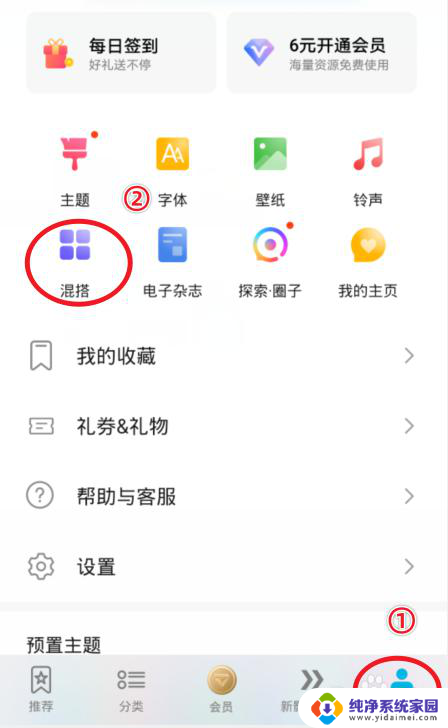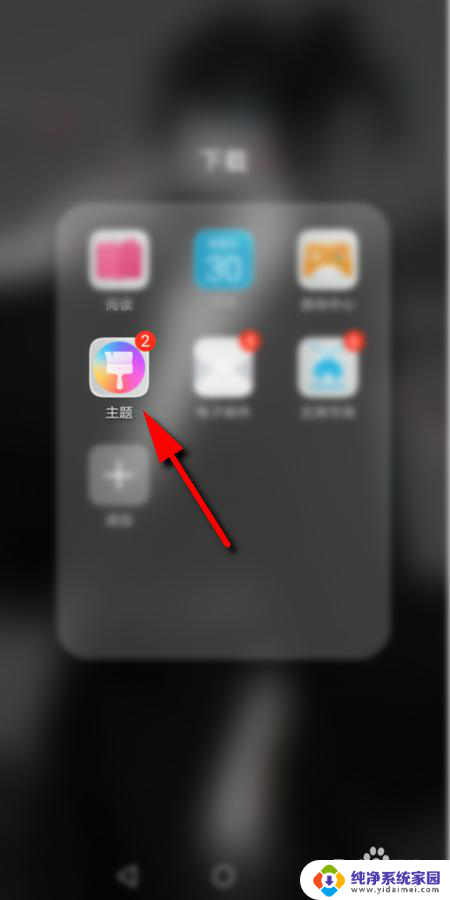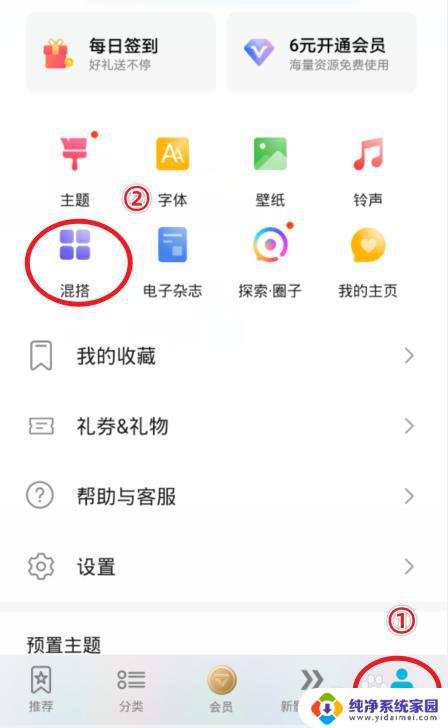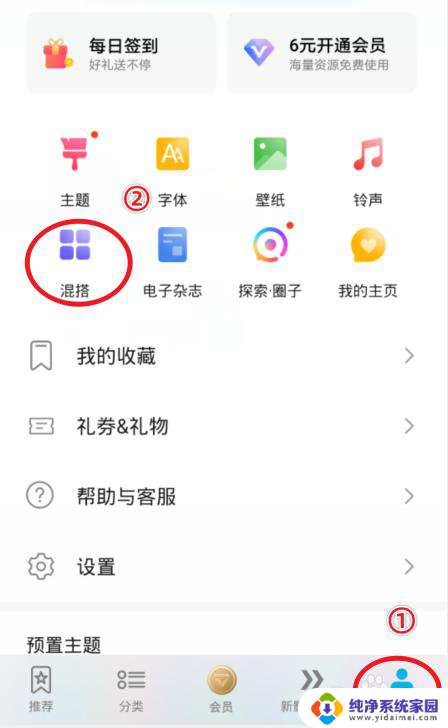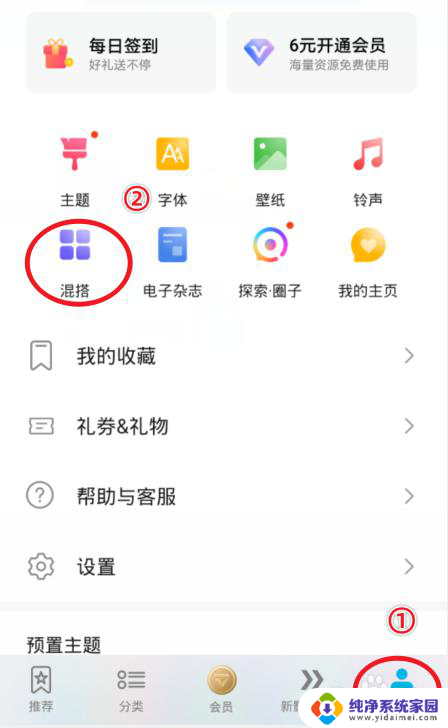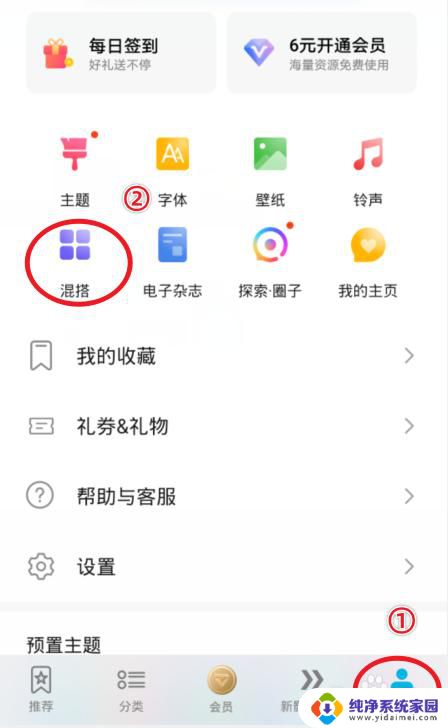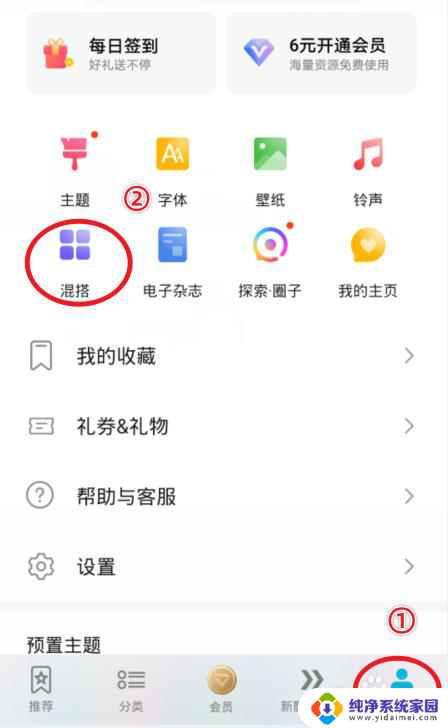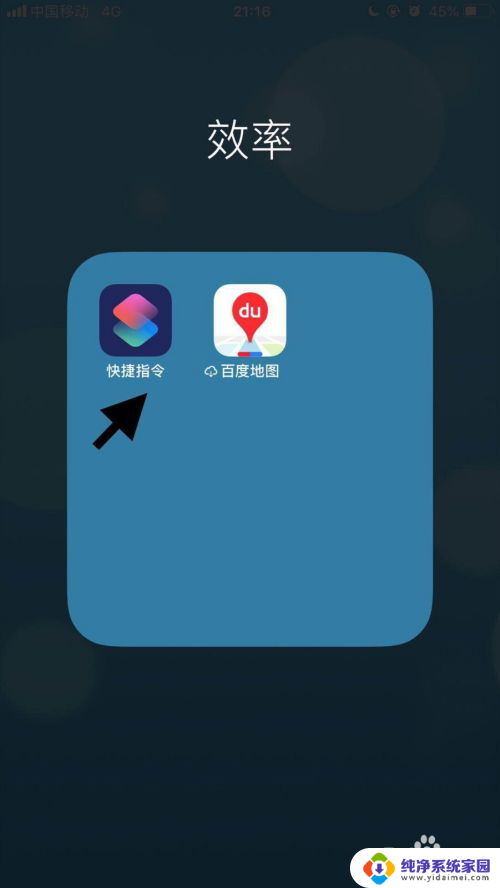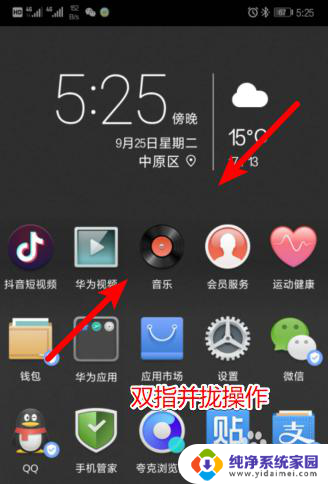手机桌面应用图标怎么改变风格 华为手机如何修改桌面应用图标样式
更新时间:2024-05-31 16:47:53作者:yang
在现代社会手机已经成为我们生活中不可或缺的一部分,而手机桌面应用图标作为手机界面的重要组成部分,其样式是否符合个人的喜好和风格也成为了人们关注的焦点。尤其对于华为手机用户来说,他们希望能够通过修改桌面应用图标样式来展现自己独特的个性。华为手机如何改变桌面应用图标的风格呢?让我们一起来探索吧。
方法如下:
1.打开手机【设置】
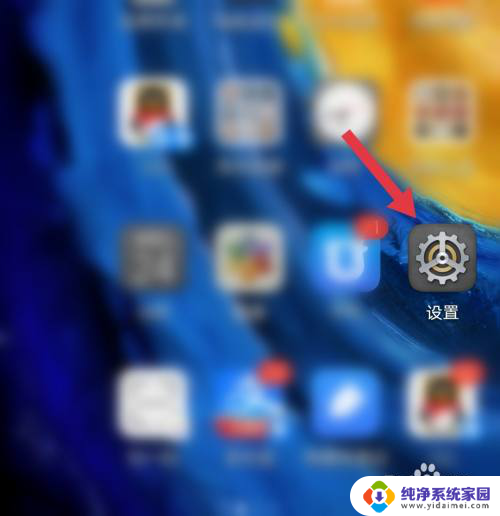
2.点击【桌面和壁纸】
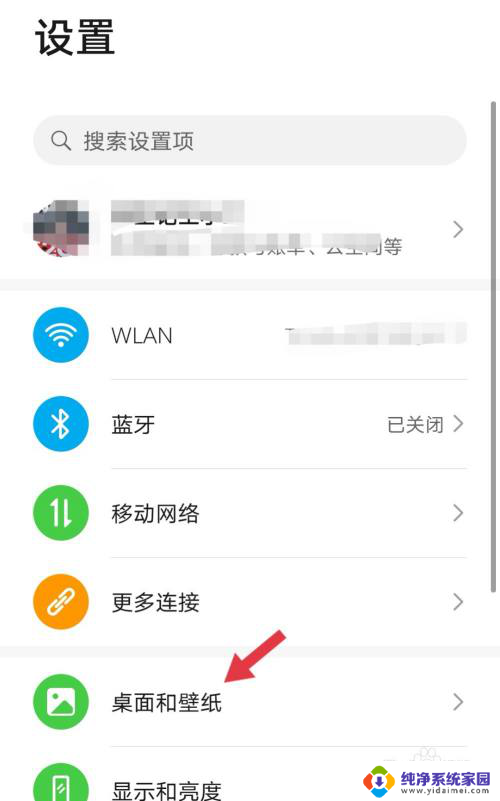
3.选择【图标】
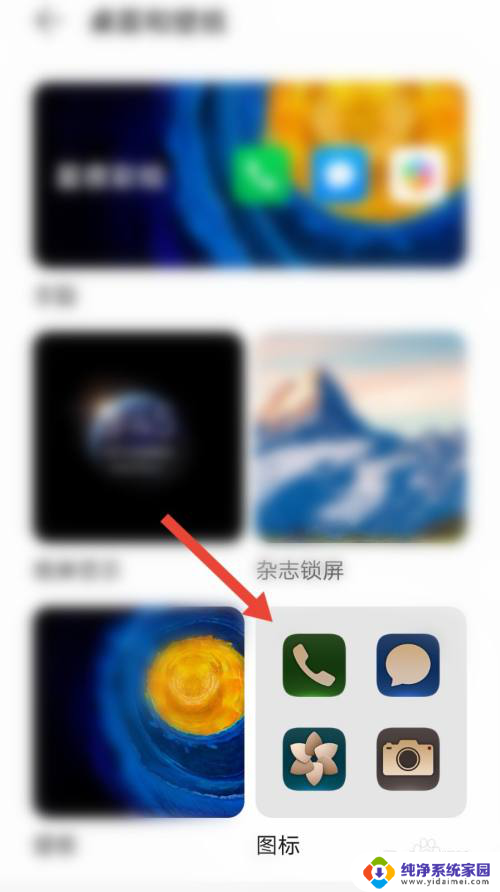
4.点击一个样式,在弹出来的页面中点击【应用】即可
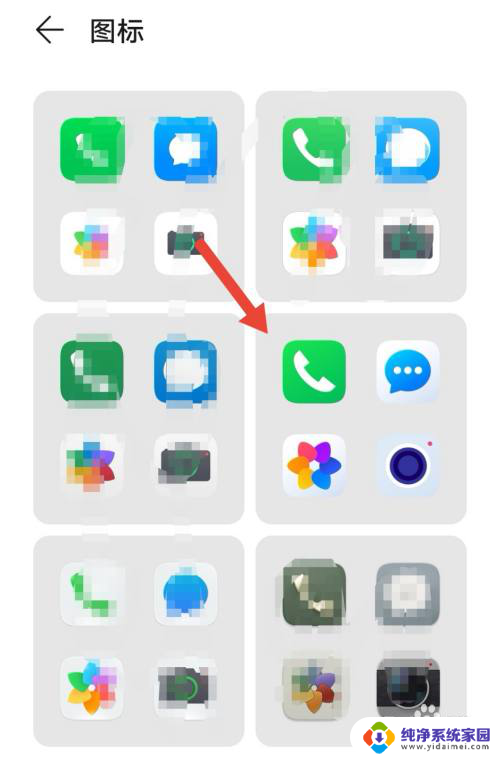

5.也可以在上一面点击【更多图标】(需要联网)
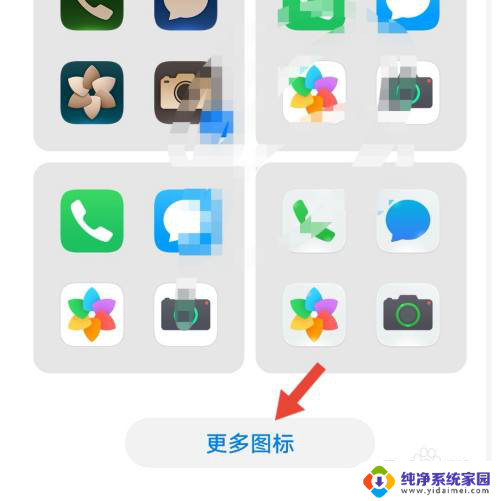
6.在弹出的APP里选择更好看的下载,不过大部分都收费
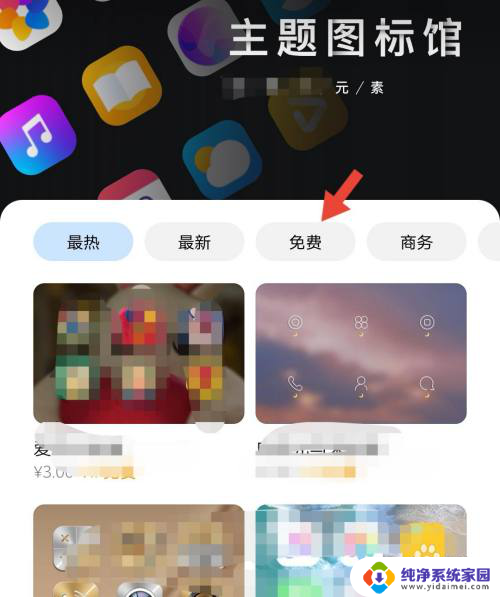
以上就是手机桌面应用图标怎么改变风格的全部内容,如果你遇到这种问题,可以尝试按照以上方法来解决,希望这些方法能对大家有所帮助。